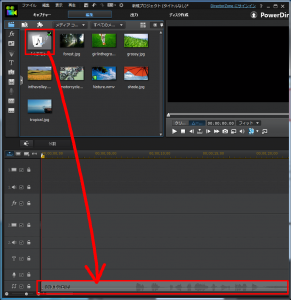- Home
- 曲の取り込み挿入|パワーディレクター編集ソフト使い方
曲の取り込み挿入|パワーディレクター編集ソフト使い方
曲の取り込み挿入|パワーディレクター編集ソフト使い方
音源をタイムライントラックに挿入する方法を説明します
挿入の方法を2つ紹介します
- ライブラリウィンドウのメディアルームから取り込む方法
- デスクトップなどから直接ドラック&ドロップして取り込む方法
初心者にお勧めは、後者の”デスクトップなどから直接ドラック&ドロップして取り込む方法”ですが、操作をそれぞれ確認して、ご自身にあった方法で操作されるとよいかと思います。
ライブラリウィンドウのメディアルームから取り込む方法
ライブラリウィンドウの[メディアルーム]をクリックし、[メディアのインポート]をクリックします
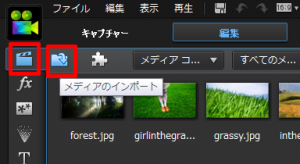
メニューが出ますので、[メディアファイルのインポート]をクリックします
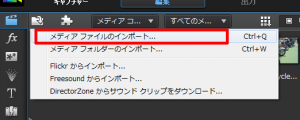
【ファイルを開く】のウィンドウが開きますので、ファイルの場所を探して、音源ファイルをクリックし、[開く]をクリックします
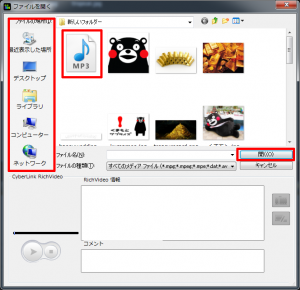
メディアライブラリに挿入されます。
挿入された音源ファイルをタイムラインウィンドウにドラック&ドロップすれば終了です。
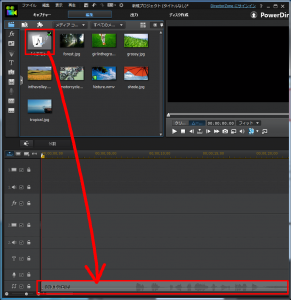
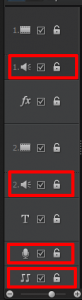
どこに挿入しても結果(DVDへの書き込み、ビデオファイルへの出力)はかわりません。
デスクトップなどから直接ドラック&ドロップして取り込む方法
直接ドラック&ドロップする方法について、デスクトップにある音源ファイルを例にしてみます。
デスクトップにある音源ファイルをタイムラインウィンドウまたは、メディアルームにドラック&ドロップします。
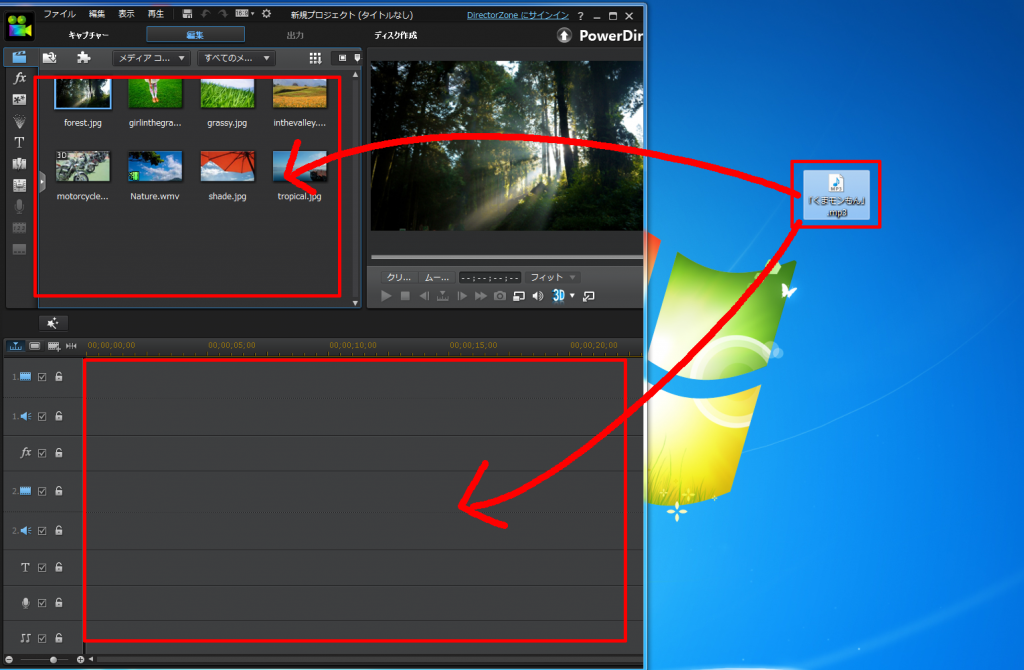
※タイムラインウィンドウにドロップしても、タイムラインウィンドウには反映されず、メディアルームに挿入されます。
メディアルームに挿入されますので、先ほど同様、メディアルームに挿入された音源ファイルをタイムラインウィンドウにドラック&ドロップします。